BI > Loonspecificaties
Op dit tabblad biedt Easyflex je de mogelijkheid mededelingen aan te maken welke op de loonspecificaties van flexwerkers worden getoond. Tevens kun je de lay-out van de loonspecificatie instellen, zodat deze onder andere qua kleur en indeling perfect afgestemd kan worden op de huisstijl van uw werkmaatschappij.
Voorbeelden hiervan zijn:
- Prettige feestdagen
- Je kunt zelf bepalen wanneer uw vakantiegeld uitbetaald wordt, voor meer informatie verwijzen wij u naar onze website
- Goede vrijdag 23 april zijn al onze locaties om 16.00 uur gesloten. Wij wensen u prettige paasdagen
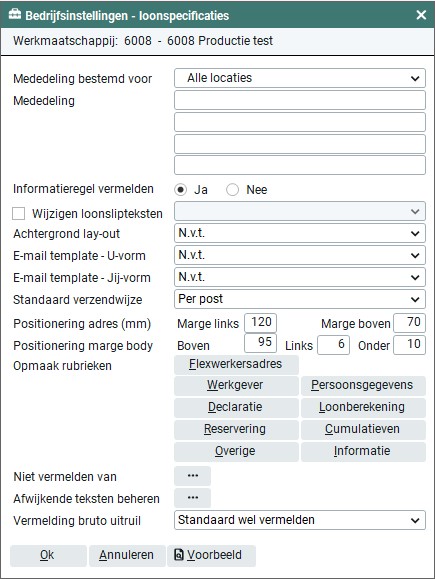
Mededeling bestemd voor
Je kunt hier bepalen voor welke locatie de mededeling bestemd is. Je kunt een keuze maken uit één locatie of je kunt kiezen voor alle locaties. In een oogopslag is te zien voor welke locatie een mededeling is aangemaakt, de locatie wordt dan aangeduid met het teken » voor de naam.
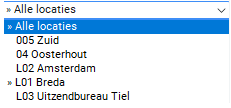
Easyflex controleert altijd éérst of er een mededeling voor een bepaalde locatie is aangemaakt. Indien dit het geval is, wordt deze op de loonspecificatie van de flexwerker getoond. Indien dit niet het geval is, wordt gekeken of er een mededeling is aangemaakt voor alle locaties en wordt deze mededeling getoond. Wanneer er geen mededelingen zijn aangemaakt, wordt de hiervoor bedoelde ruimte op de loonspecificatie van de flexwerker leeg getoond.
Mededeling
In dit tekstveld kun je de mededeling plaatsen welke op de loonspecificaties vermeldt dient te worden. De eerste letter wordt automatisch in een hoofdletter geplaatst. Eén regel kan maximaal 50 tekens bevatten.
Informatieregel vermelden
Je kunt zelf bepalen of de gegevens van de relatiebeheerder van de flexwerker vermeldt worden op de loonspecificatie. Indien je voor informatieregel vermelden ja kiest, is dit het geval. De naam van de relatiebeheerder wordt getoond + het eventueel bij deze medewerker vastgelegde telefoonnummer. Indien je voor informatieregel vermelden nee kiest, worden de gegevens van de relatiebeheerder niet vermeldt op de loonspecificatie. De informatieregel wordt getoond onder aan de loonspecificatie.
Wijzigen loonslipteksten (autorisatie)
In dit veld kun je autorisatie verlenen aan een medewerker met een bepaalde rol om de loonslipteksten te wijzigen. Wanneer je de optie aanvinkt, bent u verplicht een rol te selecteren. Alleen de medewerker met deze rol is nu geautoriseerd om de loonsliptekst te wijzigen. Wanneer je geen autorisatie verleent, heeft elke medewerker de rechten om loonslipteksten te wijzigen. Wanneer je echter aan niemand deze rechten wilt toekennen, adviseren wij je een rol aan te maken en deze aan geen enkele medewerker toe te kennen.
Achtergrond lay-out
Je kunt een achtergrond lay-out selecteren. Easyflex toont je alle templates welke zijn aangemaakt met template type 'Afbeelding achtergrond'. Zijn er geen templates aangemaakt met template type 'Afbeelding achtergrond', kun je geen keuze maken. Standaard wordt 'N.v.t.' getoond.
E-mail template - U-vorm
Indien je voor het verzenden van loonspecificaties aan je flexwerkers vanuit 'Backoffice > Overzichten' geen gebruik wilt maken van de standaard e-mail die Easyflex opgesteld heeft, kun je hier een e-mail template vastleggen. Je kunt kiezen uit de templates die in 'Beheer > Document management > Templates' vastliggen onder het type 'E-mail template flexwerker' met de opmaak 'U-vorm'.
E-mail template - Jij-vorm
Indien je voor het verzenden van loonspecificaties aan je flexwerkers vanuit 'Backoffice > Overzichten' geen gebruik wilt maken van de standaard e-mail die Easyflex opgesteld heeft, kun je hier een e-mail template vastleggen. Je kunt kiezen uit de templates die in 'Beheer > Document management > Templates' vastliggen onder het type 'E-mail template flexwerker' met de opmaak 'Jij-vorm'.
Standaard verzendwijze
Je kunt kiezen wat de standaard verzendwijze is voor loonspecificaties bij het inschrijven van een nieuwe flexwerker. Je hebt de keuzen tussen 'Via website/balie' en 'Per post'. De verzendwijze 'Via e-mail', die je wel kunt selecteren bij individuele flexwerkers, is niet te selecteren in Beheer omdat voor deze verzendwijze een e-mailadres vereist is. En dat is niet altijd aanwezig bij een nieuwe inschrijving. De standaard verzendwijze voor jaaropgaven is gelijk aan die van de loonspecificaties.
Positionering adres (mm)
In deze velden bepaal je de positionering van het adres van de flexwerker. Dit kan noodzakelijk zijn wanneer je met bijvoorbeeld venster enveloppen werkt. Je geeft de positionering in millimeters in. Easyflex toont een hint met daarin de mogelijke waarde welke je kunt ingeven.
Marge links
Het is mogelijk om de positie van de linker kantlijn te verplaatsen. Je dient zelf de afstand op papier op te meten. Het betreft hier de marge van de linkse kant van het papier tot aan het begin van de kantlijn.
Marge boven
Ook voor de marge boven dien je zelf de afstand op papier op te meten. Het betreft hier de marge van de bovenkant van het papier tot aan het begin van het adres. Dit kan dus bijvoorbeeld het begin van het venster in een enveloppe zijn. Minimaal dient deze marge 9 mm te zijn en maximaal 70 mm.
Positionering marge body (mm)
In deze velden bepaal je de positionering van de body van de loonspecificatie. Met body wordt bedoeld de uiteindelijke inhoud van de loonspecificatie. Easyflex toont een hint met daarin de mogelijke waarde welke je kunt ingeven.
Marge boven
Je dient zelf de afstand op papier op te meten. Het betreft hier de marge van de bovenkant van de body. Deze body moet minimaal 25 mm boven de waarde van het adres zijn, deze ruimte heeft Easyflex nodig in verband met de regelafstanden. Automatisch wordt 25 mm opgeteld bij de boven marge van het adres. Deze totaalwaarde wordt als mogelijke waarde getoond in de hint. De maximum marge is 100 mm.
Marge onder
Je dient zelf de afstand op papier op te meten. Het betreft hier de marge van de onderkant van de body. Minimaal dient deze marge 9 mm te zijn en maximaal 55 mm. Er kunnen kleine correcties plaatsvinden in verband met het afronden van millimeters. Deze zullen minimaal zijn en bijna niet met het blote oog waarneembaar.
Opmaak rubrieken
De loonspecificatie bestaat uit diverse rubrieken. Je kunt zelf per rubriek de kleuren instellen van de titelbalk, de tekst in de titelbalk, de kaders en de tekst. Echter sommige rubrieken hebben geen titelbalk of kader, in deze rubrieken kun je beperkt kleuren selecteren. Het is via deze instellingen mogelijk exact dezelfde kleur samen te stellen als de kleur van je logo en/of huisstijl. Door het activeren van de knop 'zoeken' geeft Easyflex een kleurenscherm weer. Je kunt een basiskleur selecteren, een basiskleur wijzigen of zelf een kleur samenstellen door de primaire kleuren (rood, groen en blauw) te mengen. Een door jou zelf gemengde kleur kun je opslaan door het activeren van de knop 'Add to Custom Colors'. Zo kun je in volgende rubrieken deze gemengde kleur selecteren.
Wanneer je binnen een rubriek de knop 'Standaard' selecteert, toont Easyflex de standaard opmaak. Deze is:
Flexwerkeradres
De rubriek flexwerkeradres heeft geen titelbalk en geen kader. Je kunt in deze rubriek alleen de kleur van de tekst bepalen. De door jou ingegeven kleur van de tekst, wordt direct in het voorbeeld venster getoond.
Werkgever
Binnen de rubriek werkgever kun je de kleuren van alle onderdelen zelf bepalen. Het betreft hier de kleur van de titelbalk, kleur van de tekst in de titelbalk, kleur van de kaders, kleur van de tekst.
Declaratie
Binnen de rubriek declaratie kun je de kleuren van alle onderdelen zelf bepalen. Het betreft hier de kleur van de titelbalk, kleur van de tekst in de titelbalk, kleur van de kaders, kleur van de tekst.
Reservering
Binnen de rubriek reservering kun je de kleuren van alle onderdelen zelf bepalen. Het betreft hier de kleur van de titelbalk, kleur van de tekst in de titelbalk, kleur van de kaders, kleur van de tekst.
Overige
Binnen de rubriek overige kun je de kleuren van alle onderdelen zelf bepalen. Het betreft hier de kleur van de titelbalk, kleur van de tekst in de titelbalk, kleur van de kaders, kleur van de tekst.
Persoonsgegevens
Binnen de rubriek persoonsgegevens kun je de kleuren van alle onderdelen zelf bepalen. Het betreft hier de kleur van de titelbalk, kleur van de tekst in de titelbalk, kleur van de kaders, kleur van de tekst.
Loonberekening
Binnen de rubriek loonberekening kun je de kleuren van alle onderdelen zelf bepalen. Het betreft hier de kleur van de titelbalk, kleur van de tekst in de titelbalk, kleur van de kaders, kleur van de tekst.
Cumulatieven
Binnen de rubriek cumulatieven kun je de kleuren van alle onderdelen zelf bepalen. Het betreft hier de kleur van de titelbalk, kleur van de tekst in de titelbalk, kleur van de kaders, kleur van de tekst.
Informatie
Binnen de rubriek informatie kun je de kleuren van alle onderdelen zelf bepalen. Het betreft hier de kleur van de titelbalk, kleur van de tekst in de titelbalk, kleur van de kaders, kleur van de tekst.
Niet vermelden van
Binnen deze rubriek kun je voor verschillende onderdelen instellen of je deze wel of niet op de loonspecificatie wilt vermelden.

P.o.b.
Wanneer je het p.o.b. wilt vermelden op de loonspecificatie geef je dit aan door deze optie aan te vinken. Wanneer je deze niet wil vermelden dan kies je voor uitvinken.
Sectorrisicogroep
Wanneer je niet wil dat de sectorrisicogroep vermeld wordt op de loonspecificaties zet je dit vinkje aan. Standaard wordt de sectorrisicogroep wel vermeld.
NEWML
Wanneer je niet wil dat de berekening van het 'Netto Equivalent WML' vermeld wordt op de loonspecificaties zet je het vinkje aan. Standaard wordt NEWML wel vermeld, indien in 'Beheer > Bedrijfsinstellingen > Loonproces' gekozen is om NEWML te berekenen.
Cao fase
Wanneer je niet wil dat de CAO fase vermeld wordt op de loonspecificaties zet je het vinkje aan. Standaard wordt de fase wel vermeld.
Afkortingen
Wanneer je niet wil dat de op de loonspecificatie gebruikte afkortingen vermeld worden op de loonspecificaties vink je deze optie aan.
Specificatie schuld
Maak je gebruik van het automatisch corrigeren t.b.v. het Netto Equivalent WML en wil je een specificatie van de opgebouwde schuld tonen op de loonstrook, zet dan het vinkje uit. De specificatie toont van elk looncomponent de totale schuld met de mutatie van die verloning.
BSN
Als je niet wilt dat het BSN van de flexwerker vermeld wordt op de loonspecificatie vink je deze optie aan. Standaard wordt het BSN wel vermeld.
Percentage bijzonder tarief
Het is mogelijk om het percentage bijzondere beloningen te vermelden op de loonspecificatie. Standaard wordt het bijzonder tarief niet vermeld. Indien je het wel wilt vermelden zet je het vinkje uit.
Aanhef
Als je niet wilt dat de aanhef op loonspecificaties vermeld wordt vink je deze optie aan. Standaard wordt de aanhef wel vermeld.
Afwijkende teksten beheren
Hier kunnen afwijkende informatieregels worden vastgelegd die onder aan de loonspecificatie worden getoond. Vervolgens kun je bij de flexwerker op het tabblad 'Loonspecificaties' de afwijkende tekst selecteren. Deze vervangt dan de standaard informatieregel. Als 'Informatieregel vermelden' op 'nee' staat, dan wordt ook de afwijkende regel niet getoond.
De code mag maximaal 4 karakters bevatten en voor de tekst kunnen 160 maximaal tekens worden ingevoerd.
Afwijkende teksten die vastliggen bij een of meerdere flexwerkers kunnen niet worden verwijderd.
Vermelding bruto uitruil
Hier kun je aangeven of de vermelding van de bruto uitruil getoond moet worden ('Standaard wel vermelden'), of dat deze niet getoond moet worden indien er geen sprake is van bruto uitruil ('Niet vermelden indien geen bruto uitruil').
Voorbeeld
Nadat je de marges hebt ingesteld kun je met de knop 'Voorbeeld' een voorbeeld van een jaaropgave genereren met de ingestelde achtergrond lay-out en marges.
